A variância é um cálculo estatístico que verifica o quanto os valores estão distantes de uma média, e hoje iremos ensiná-lo a calcular variância no Excel. Exemplo:
Temos os valores: 30, 40, 80, 10
A média desses valores é 40 e a variância é 650. Então os valores 30, 40, 80, 10 tem uma variância de 650. Quanto maior a variância, mais distantes os valores estão da média, quanto menor a variância, mais próximos os valores estão da média.
Você aprenderá a realiza esse cálculo, utilizando a função VAR.P, essa função calcula de forma rápida a variância e não tem complicações.
Logo após, confira: Como Fazer Cálculo de Probabilidade no Excel
Baixe a planilha para praticar o que foi ensinado neste tutorial:
Como Calcular Variância no Excel
Com base na imagem abaixo, temos os valores de vendas, recorrente a cada vendedor. Vendas de janeiro a abril:
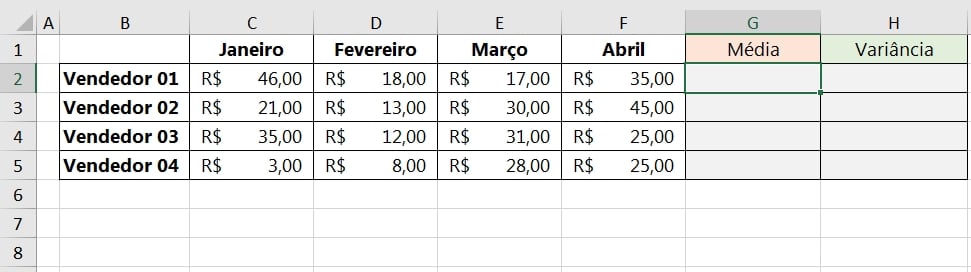
Na coluna de média, aplique a função MÉDIA, selecionando todos os valores do vendedor 1, veja:
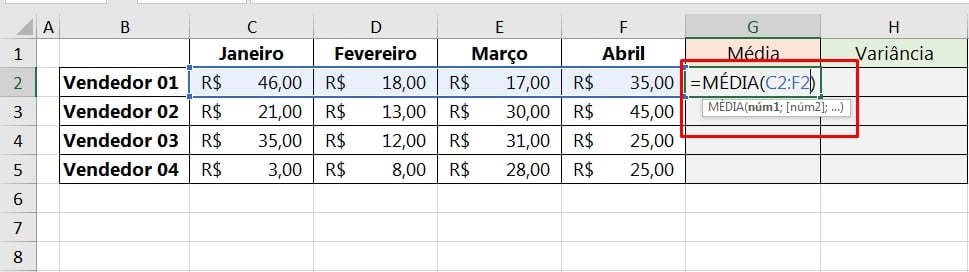
Depois, confirme a função e arraste a alça de preenchimento para baixo, assim teremos a média de todos os valores:
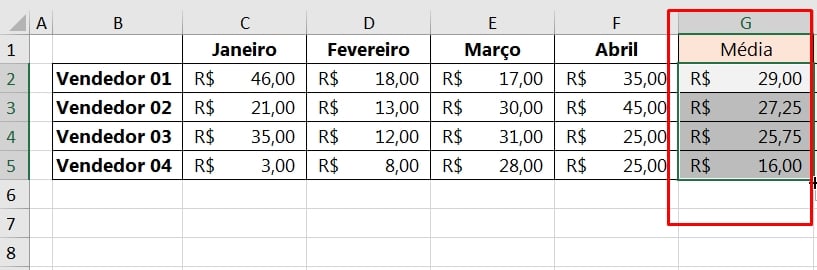
Foi preciso calcular a média primeiramente, pois só assim poderemos comparar os valores com a média e verificar a variância, entre os valores e a média.
O próximo passo é informa a função VAR.P na coluna “H”, selecione todos os valores do vendedor 01:
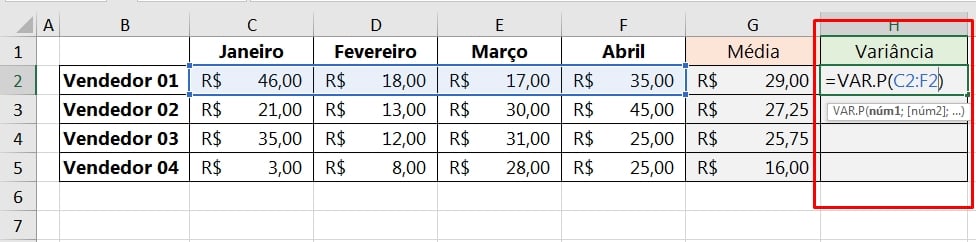
Em seguida confirme a função e arraste-a para baixo e teremos o resultado final:
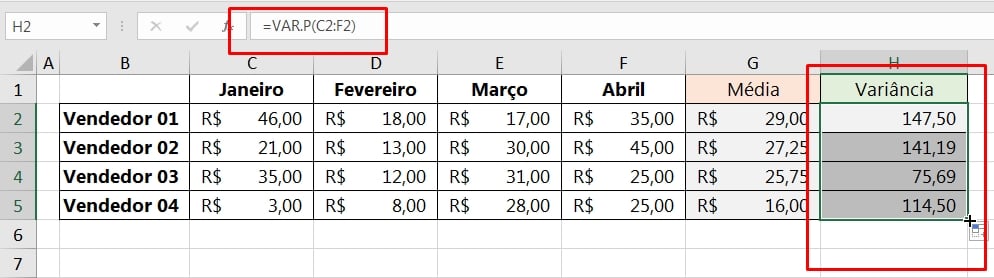
Curso de Excel Completo: Do Básico ao Avançado.
Quer aprender Excel do Básico ao Avançado passando por Dashboards? Clique na imagem abaixo e saiba mais sobre este Curso de Excel Completo.
Por fim, deixe seu comentário sobre o que achou, se usar este recurso e você também pode enviar a sua sugestão para os próximos posts.
Até breve!
Artigos Relacionados Ao Excel:
- Cálculo de Perpetuidade no Excel
- Planilha de Cálculo de Semanas no Excel
- Tabela de Cálculo de Variações no Excel
- Cálculo Para Receitas e Despesas no Excel (Download)


![TESTE-AVANÇADO-DE-EXCEL-CONTE-TODOS-OS-SABADOS-DE-UM-DETERMINADO-PERIODO Contar Todos os Sábados de um Determinado Período [Teste Avançado de Excel]](https://ninjadoexcel.com.br/wp-content/uploads/2023/07/TESTE-AVANCADO-DE-EXCEL-CONTE-TODOS-OS-SABADOS-DE-UM-DETERMINADO-PERIODO-304x170.jpg)











